
MF9500
Manuel d’Utilisation
pour Scanner réseau
3000049414-03
S

INTRODUCTION
Le Kit d'extension scanner réseau optionnel (SG-NS1) permet d'utiliser la machine multifonction comme un scanner de
réseau. En page 2 du manuel fourni avec le Kit d'extension scanner réseau (SG-NS1), vous trouverez la description des
différentes fonctions offertes par ce scanner de réseau, des explications générales ainsi qu'une description des différentes
méthodes utilisables pour transmettre les images numérisées. Lisez le manuel fourni avec le kit SG-NS1 avant d'aborder
le présent manuel. Ces deux manuels ne concernent que la fonctionnalité scanner de réseau du produit. Pour savoir
comment charger du papier, remplacer la cartouche de toner, dégager un bourrage, manipuler les accessoires ou
périphériques, ou pour tout autre renseignement en rapport avec l'impression, reportez-vous au "Manuel d'utilisation
(fonctionnement de l'imprimante et informations générales sur les autres fonctions)".
Il existe également d'autres manuels qui traitent des fonctions copieur et télécopie (fax). Reportez-vous à ces derniers
au besoin.
Pour mettre en œuvre la fonctionnalité scanner réseau de cette machine, il faut entrer une clé de produit (mot de
passe) à l'aide d'un programme spécial (programme du responsable). Cette opération n'a besoin d'être effectuée
qu'une seule fois. Pour entrer cette clé de produit, utilisez le programme intitulé "Saisie du code de produit du kit
d'extension scanner réseau" ou "Product Key Entry for Network Scanner Expansion Kit". Si vous ne connaissez pas
votre clé de produit, demandez-la à votre distributeur agréé. (Pour savoir comment utiliser les programmes du
responsable, reportez-vous au "Manuel d'utilisation [fonctionnement de l'imprimante et informations générales sur les
autres fonctions]".)
REMARQUES
• Avant de pouvoir exploiter la fonctionnalité scanner réseau, plusieurs paramètres doivent avoir été spécifiés dans la page
Web. Ces paramètres sont expliqués ci-après à partir de la page 2. Ces paramètres doivent être spécifiés par un administrateur
réseau ou un administrateur système ayant des connaissances en matière de réseau.
• Ce manuel présuppose que plusieurs options ont été installées sur la machine.
TABLE DES MATIERES
Page
INTRODUCTION ...................................................... 1
PARAMETRAGE DE LA FONCTIONNALITE
SCANNER DE RESEAU ............................................
●A PROPOS DE LA PAGE WEB .......................... 2
●UTILISATION DE MOTS DE PASSE .................. 2
●CONFIGURATION ELEMENTAIRE DU
SCANNER DE RESEAU..................................... 3
●
PREENREGISTREMENT DE DESTINATIONS .......
●PREENREGISTREMENT DES
COORDONNEES D'UN EXPEDITEUR .............. 5
●CREATION D'UN REPERTOIRE
PERSONNALISE................................................ 5
ECRAN DES REGLAGES USUELS DU
MODE SCANNER .................................................... 6
TRANSMISSION D'IMAGES ................................... 10
●PROCEDURE GENERALE ............................... 10
●UTILISATION DE LA FONCTION NUMERISER
EN MESSAGE E-MAIL (SAISIE MANUELLE ET
DIFFUSION MULTI-DESTINATAIRES) ................ 12
●NUMERISATION ET TRANSMISSION
D'UN ORIGINAL RECTO-VERSO ...................... 13
REGLAGES DE NUMERISATION (TAILLE DE
L'ORIGINAL, RESOLUTION, EXPOSITION ET
FORMAT DE FICHIER) ............................................ 14
●REGLAGE MANUEL DE LA TAILLE DE
L'ORIGINAL (SURFACE A NUMERISER) ........... 14
●REGLAGE DE LA RESOLUTION ...................... 15
●REGLAGE DE L'EXPOSITION .......................... 16
●REGLAGE DU FORMAT DE FICHIER ............... 17
TRANSMISSION D'UN TRAVAIL EN PRIORITE ....... 18
ANNULATION D'UNE TRANSMISSION
E-MAIL/FTP ............................................................ 18
2
4
Page
PREENREGISTRER, MODIFIER ET EFFACER
A PARTIR DE L'ECRAN TACTILE ............................ 19
●PREENREGISTREMENT DE TOUCHES
D'ACCESRAPIDE (destinations des
fonctions Numériser en message e-mail et
Internet-Fax uniquement) ................................... 19
●MODIFICATION ET EFFACEMENT DE
TOUCHES D'ACCES RAPIDE ........................... 21
●PROGRAMMATION D'UNE TOUCHE DE
GROUPE .......................................................... 22
●MODIFICATION ET EFFACEMENT DE
TOUCHES DE GROUPE ................................... 23
●PREENREGISTREMENT DES
COORDONNEES D'UN EXPEDITEUR ............... 24
●MODIFICATION ET EFFACEMENT DES
COORDONNEES D'UN EXPEDITEUR ............. 24
●CREATION D'UN INDEX DE GROUPE .............. 25
●IMPRESSION DES INFORMATIONS
PREENREGISTREES ...................................... 25
DEPANNAGE ......................................................... 26
●SI VOTRE MESSAGE E-MAIL VOUS EST
RENVOYE ....................................................... 26
●EN CAS D'ERREUR DE TRANSMISSION ........ 26
PROGRAMMES DU RESPONSABLE .................... 27
●LISTE DES PROGRAMMES DU
RESPONSABLE ............................................... 27
●UTILISATION DES PROGRAMMES DU
RESPONSABLE .............................................. 27
●PROGRAMMES DE PARAMETRAGE .............. 28
●IMPRESSION DES VALEURS DE
PARAMETRAGE ............................................... 29
SPECIFICATIONS ................................................... 30
1

PARAMETRAGE DE LA FONCTIONNALITE
SCANNER DE RESEAU
Pour que la fonctionnalité scanner de réseau puisse être exploitée, les adresses du serveur de courrier électronique, du
serveur de noms de domaine (DNS) et des destinataires doivent avoir été spécifiées. Pour spécifier ces paramètres, il
faut utiliser un ordinateur connecté au même réseau local que la machine afin de pouvoir accéder à la page Web de la
machine. Cette page Web peut être affichée dans un navigateur Web (Internet Explorer version 4.0 ou ultérieure ou
Netscape Navigator version 4.0 ou ultérieure). Pour savoir comment accéder à cette page Web, reportez-vous à la
page 2-6 du "Manuel d'utilisation (fonctionnement de l'imprimante et informations générales sur les autres fonctions)".
A PROPOS DE LA PAGE WEB
Lorsque vous accédez à la page Web de la machine, la page suivante apparaît dans votre navigateur Web, avec son
menu sur la gauche. Lorsque vous cliquez sur un élément de ce menu, un écran apparaît dans la partie droite de
l'écran, qui permet de spécifier les paramètres liés à cet élément de menu.
Pour plus de détails sur ces éléments de menu et ce à quoi ils correspondent, reportez-vous aux pages 2-7 à 2-8 du
"Manuel d'utilisation (fonctionnement de l'imprimante et informations générales sur les autres fonctions)".
Pour obtenir le détail de la procédure à suivre pour spécifier chaque paramètre, cliquez sur "Aide" dans le menu.
Lorsqu’il est fait référence au modèle “MFXXXX”, la série “XXXX” représente votre modèle.
SG-LP45
La page Web
UTILISATION DE MOTS DE PASSE
Il est possible d'utiliser des mots de passe pour limiter l'accès à la page Web et protéger ainsi les paramètres.
Notez qu'il n'est pas obligatoire de définir de mots de passe ; la fonctionnalité scanner de réseau peut aussi être utilisée sans
mot de passe. Il est possible de définir un mot de passe pour l'administrateur et un mot de passe pour chacun des utilisateurs.
Si vous utilisez un mot de passe de simple utilisateur pour accéder à la page Web, vous pourrez définir, modifier et supprimer
des destinataires dans le menu "Gestion des destinations scanner", mais vous ne pourrez pas modifier les paramètres du
menu Configuration.
Initialement, le mot de passe d'utilisateur et le mot de passe d'administrateur ont été définis comme étant le mot
"sagem". Pour changer ces mots de passe la première fois, vous devrez entrer "sagem" comme "Ancien mot de passe
administrateur". Ces mots de passe doivent être composés de lettres (sans accents) et/ou de chiffres dans la limite de
sept caractères au maximum. Le système fait la distinction entre majuscules et minuscules. Après avoir saisi un mot
de passe, cliquez sur "Soumettre" pour l'enregistrer. Après avoir défini un nouveau mot de passe, vous devez mettre la
machine hors tension puis à nouveau sous tension pour que ce dernier soit pris en compte. Dès lors qu'un mot de
passe a été défini, celui-ci vous sera systématiquement demandé pour accéder à toute page Web contenant des
paramètres protégés par mot de passe. Comme "Nom d'utilisateur" (User name), tapez "utilisateur" (user) pour accéder
à la page en tant que simple utilisateur, ou "admin" pour accéder à la page avec les droits d'un administrateur. Pour plus
de détails sur la façon de définir un mot de passe, consultez la rubrique "Aide".
2

PARAMETRAGE DE LA FONCTIONNALITE SCANNER DE RESEAU
CONFIGURATION ELEMENTAIRE DU SCANNER DE RESEAU
Cliquez sur "Numérisation réseau" dans le menu, puis cochez les cases ou renseignez les champs dans la page qui
apparaît. Ces paramètres ne doivent être spécifiés que par l'administrateur du réseau. Après avoir spécifié ces
paramètres, n'omettez pas de cliquer sur le bouton "Soumettre" pour les enregistrer. Pour plus de détails sur la
procédure exacte, reportez-vous à la rubrique "Aide".
SG-LP45
Écran de Configuration de la numérisation réseau
■■
■ Sélection de la méthode de création du nom de fichier affecté aux données d'image
■■
Spécifiez la méthode à utiliser pour créer automatiquement un nom de fichier à affecter aux données d'image
produites par le scanner lors d'une numérisation. Dans la section "Nom du fichier", cliquez sur les éléments que
vous voulez utiliser dans le nom de fichier créé. "Nom de l'expéditeur" et "Date & Heure" sont déjà sélectionnés
par défaut. Si vous pensez être amené à envoyer régulièrement des séries d'images au même destinataire, vous
avez sans doute intérêt à cocher également "Compteur de page de session" ou "Identificateur unique" (numéro
distinctif) pour éviter que plusieurs fichiers ne risquent de porter le même nom, car les derniers fichiers écraseraient
alors les précédents.
■■
■ Sélection d'un intitulé d'objet de courrier électronique (pour la fonction
■■
"Numériser en message e-mail" uniquement)
Tapez un intitulé d'objet pour les besoins de la fonction Numériser en message e-mail. Il ne peut y avoir qu'un seul
intitulé d'objet. Si vous ne tapez rien, l'intitulé d'objet qui apparaîtra sera "Image numérisée de <Nom de la
machine>"*.
* Le <Nom de la machine> est celui qui a été tapé dans le champ "Nom" de l'écran qui apparaît lorsqu'on clique sur l'élément
de menu "Courrier électronique pour les états et les alertes". Si aucun nom n'a été tapé dans ce champ, c'est le nom du
produit qui apparaîtra ici.
■■
■ Noms des serveurs de courrier électronique et de noms de domaine (DNS)
■■
Les messages de courrier électronique (e-mail) envoyés avec la fonction "Numériser en message e-mail" et "Numériser
vers FTP (hyperlien)" font appel au protocole SMTP. Pour pouvoir utiliser l'une ou l'autre de ces méthodes d'émission,
vous devez d'abord cliquer sur "Réglages réseau" dans le menu de la page Web, puis sur "Courrier électronique" sur
l'écran qui apparaît, puis entrer les données requises dans les champs de la section "Configuration du courrier
électronique". Si vous avez tapé un nom d'hôte dans le champ "Serveur de courrier électronique primaire" ou "Serveur
de courrier électronique secondaire" de la section "Configuration du courrier électronique", vous devez alors cocher
la case "DNS", puis entrer les paramètres du serveur de noms de domaines (Domain Name Server, DNS) dans la
partie "Configuration du DNS".
Si vous avez saisi un nom d'hôte dans le champ "Nom d'hôte ou adresse IP" lors de l'enregistrement d'une
destination pour l'une des fonctions "Numériser vers FTP", "Numériser vers FTP (hyperlien)" ou "Numériser vers
un bureau", vous allez également devoir spécifier les champs relatifs au serveur DNS sous la rubrique "Configuration
du DNS".
3

PARAMETRAGE DE LA FONCTIONNALITE SCANNER DE RESEAU
PREENREGISTREMENT DE DESTINATIONS
Pour préenregistrer le nom et l'adresse d'un destinataire ou d'une destination sous une touche de numérotation automatique,
cliquez sur "Gestion des destinations" ou sur le nom de l'une des méthodes de transmission dans le menu page Web. La
fonction "Gestion des destinations" permet aussi de modifier ou d'effacer des destinations préenregistrées.
Il est possible de préenregistrer au total 500 destinations, parmi lesquelles des adresses de courrier électronique,
des répertoires FTP, des bureaux (postes de travail sur un réseau local), des adresses Internet-fax et des adresses
de groupes. Parmi celles-ci, le nombre total cumulé des destinations de numérisation vers FTP et des destinations de
numérisation vers un bureau est limité à 100. Au moment de choisir une destination pour y envoyer une image, ces
destinations préenregistrées apparaîtront sous la forme de touches d'accès rapide sur l'écran tactile de la machine.
Pour plus de détails sur la façon de préenregistrer, de modifier ou de supprimer des destinations, reportez-vous à la
rubrique "Aide".
■■
■ Préenregistrement de destinations pour les fonctions Numériser en message
■■
e-mail et Internet-Fax
Les destinations des fonctions Numériser en message e-mail et Internet-Fax peuvent aussi être préenregistrées,
modifiées et effacées à partir de l'écran tactile de la machine (voir pages 19 à 21).
Pour pouvoir utiliser la fonction Numériser en message e-mail, les paramètres du serveur de courrier électronique
doivent avoir été définis au préalable (voir page 3).
■■
■ Préenregistrement de destinations pour les fonctions Numériser vers FTP
■■
Si vous cochez la case "Activer le lien hypertexte vers le serveur FTP auquel le courrier électronique est destiné", vous
pourrez envoyer un message e-mail à un "expéditeur" choisi dans la liste des "Destination du courrier électronique"
(préenregistré comme "Expéditeur de courrier électronique" dans le menu de la page Web [voir page 5]) pour aviser cette
personne de l'emplacement d'une image numérisée et de son format de fichier (fonction "Numériser vers FTP (hyperlien)").
Ce message e-mail contiendra un lien menant à l'emplacement où se trouve l'image numérisée sur le serveur
FTP, et si ce dernier n'exige pas de nom d'utilisateur ni de mot de passe, le destinataire pourra afficher l'image
simplement en cliquant sur ce lien.
Si vous avez saisi un nom d'hôte dans le champ "Nom d'hôte ou adresse IP", vous devez alors spécifier les
paramètres du serveur DNS ou WINS. Cliquez sur "Réglages réseau", puis spécifiez les paramètres de la rubrique
"Configuration du DNS". Pour exécuter la fonction "Numériser vers FTP (hyperlien)", vous devez alors cocher la
case "Courrier électronique", puis entrer les paramètres de la section "Configuration du courrier électronique"
relatifs au serveur de courrier électronique (voir page 3).
■■
■ Préenregistrement de destinations pour la fonction Numériser vers un bureau
■■
La fonction Numériser vers un bureau (qui permet de transmettre une image directement à un poste de travail sur
le réseau local) ne peut être utilisée que si le logiciel Network Scanner T ool a été installé sur l'ordinateur destinataire
(Network Scanner T ool est fourni sur le CD-ROM du Kit d'extension scanner réseau SG-NS1).
Pour préenregistrer une destination de type "bureau" (poste de travail) pour les besoins de la fonction Numériser
vers un bureau, vous pouvez utiliser soit la page Web, soit Network Scanner Tool. De préférence, utilisez Network
Scanner Tool qui permet d'effectuer cette opération automatiquement. L'utilisation de la page Web n'a d'intérêt
que lorsqu'il s'agit de définir des paramètres de façon identique sur plusieurs imprimantes laser ou si l'opération
est effectuée par l'administrateur du réseau dans le cadre d'une procédure de maintenance. Si les informations
définies à ce niveau diffèrent de celles entrées dans l'ordinateur hôte, des problèmes surviendront au moment de
l'émission ou de la réception. Pour plus de détails à ce sujet, reportez-vous au "Guide de l'utilisateur"* de Network
Scanner T ool fourni sur le CD-ROM du Kit d'extension scanner réseau (SG-NS1).
Si vous avez saisi un nom d'hôte dans le champ "Nom d'hôte ou adresse IP", vous devez alors spécifier les
paramètres du serveur DNS ou WINS (voir page 3).
*Pour pouvoir afficher ce "Guide de l'utilisateur", il faut disposer d'Adobe Acrobat Reader. Si ce logiciel n'est pas déjà
installé sur votre ordinateur, vous pouvez l'installer à partir du CD-ROM du Kit d'extension scanner réseau (SG-NS1).
Pour plus de détails à ce sujet, reportez-vous au manuel d'utilisation du Kit d'extension scanner réseau (SG-NS1).
■■
■ Préenregistrement d'adresses de groupes
■■
Les fonctions Numériser en message e-mail et Internet-Fax permettent d'envoyer des images numérisées à
plusieurs destinations à la fois. Pour pouvoir exploiter cette possibilité, vous devez d'abord préenregistrer ces
destinations dans un groupe. Cliquez sur "Groupe" puis sur chacune des destinations de type Numériser en
message e-mail ou Internet-Fax que vous voulez inclure dans ce groupe. Il est possible de préenregistrer jusqu'à
300 destinations dans un même groupe. Seules les destinations des fonctions Numériser en message e-mail et
Internet-Fax peuvent être incluses dans un groupe. Notez qu'au moment de l'expédition d'une image, vous ne
pourrez pas spécifier manuellement plusieurs destinations distinctes.
4

PARAMETRAGE DE LA FONCTIONNALITE SCANNER DE RESEAU
■■
■ Champs communs à toutes les méthodes de transmission
■■
(à spécifier lors de l'enregistrement de destinations)
• Nom complet, Nom de destination
Les champs "Nom complet" et "Nom de destination" n'acceptent que les lettres de l'alphabet et les signes de
ponctuation ou symboles. Pour connaître la limite du nombre de caractères admis, cliquez sur "Aide" dans la zone
des menus. Le "Nom de destination" est le nom de la touche d'accès rapide qui apparaîtra sur l'écran tactile de la
machine. Si vous ne spécifiez pas de nom de destination, ce sont les 18 premiers caractères du "Nom complet"
qui seront automatiquement repris comme nom de destination.
• Initiales, répertoire personnalisé
Les destinations enregistrées dans la machine sont classées dans des index sur l'écran tactile de la machine. Il existe
deux types d'index : l'index ABC et les index de groupes. Dans l'index ABC, les destinations sont classées en fonction de
la lettre tapée dans le champ "Initiale" de chaque destination, qui est normalement la première lettre du "Nom complet"
de la destination. Si vous utilisez fréquemment une certaine destination, vous avez intérêt à cocher la case "Favoris" afin
de la faire apparaître dans l'index alphabétique des "USAGE FREQ.". Les index de groupes ("Répertoires personnalisés")
permettent de créer et de nommer des index de destinations conçus pour des usages spécifiques (voir la page suivante).
• Format de fichier
Lorsque vous enregistrez une destination, vous pouvez aussi choisir le mode de compression et le format du
fichier d'image créé lors de la numérisation du document en vue de sa transmission. Vous avez le choix entre les
trois formats de fichier TIFF-F, TIFF et PDF et entre les modes de compression MH (G3), MMR (G4) et "Non
compressé". Des valeurs par défaut ont été spécifiées, par conséquent ce réglage n'a besoin d'être effectué que
lorsque les valeurs par défaut ne conviennent pas. Pour plus de détails sur les valeurs par défaut liées à chaque
méthode de transmission, cliquez sur "Aide" dans la zone des menus.
REMARQUE
La fonction Internet-Fax n'admettant qu'un seul format de fichier (TIFF-F), le choix du format de fichier n'est pas proposé.
Les deux modes de compression MH (G3) et MMR (G4) sont cependant proposés au choix.
PREENREGISTREMENT DES COORDONNEES D'UN
EXPEDITEUR
Pour préenregistrer les coordonnées de l'expéditeur (Nom de l'expéditeur, Adresse de courrier électronique) que
verra le destinataire lorsqu'il recevra votre message e-mail, cliquez sur "Expéditeur du courrier électronique" dans la
zone des menus, puis cliquez sur "Ajouter". L'écran qui apparaît alors permet de préenregistrer les coordonnées de
20 expéditeurs. Lors de l'envoi d'une image numérisée, il suffit pour spécifier l'expéditeur de sélectionner l'un des
expéditeurs préenregistrés en appuyant sur la touche d'accès rapide correspondante qui apparaît sur l'écran tactile
de la machine (voir page 10). Les coordonnées de l'expéditeur que vous avez sélectionné apparaîtront dans la colonne
"Expéditeur" ou "De" du programme de gestion de courrier électronique du destinataire.
REMARQUE
Si vous ne sélectionnez pas d'expéditeur lors de l'envoi d'une image, ce sont les coordonnées d'expéditeur par défaut qui ont
été préenregistrées dans la machine à l'aide du programme du responsable (voir page 27) qui seront utilisées.
CREATION D'UN REPERTOIRE PERSONNALISE
Les touches de numérotation automatique (touches d'accès rapide et touches de groupes) sont normalement
enregistrées dans l'index ABC. Cependant, vous pouvez aussi utiliser les index de groupes (répertoire personnalisé)
pour regrouper certaines destinations selon des critères plus logiques ou plus pratiques. Six index sont ainsi disponibles
à cette fin, que vous pouvez renommer à votre convenance avec des noms ne dépassant pas 6 caractères de long.
Cliquez sur "Répertoires personnalisés" dans la zone des menus de la page Web, puis entrez le nom désiré dans
l'écran qui apparaît. Le nom de chaque index qui apparaît initialement est du type "Util-*". Effacez ce nom et tapez un
autre nom.
La façon d'enregistrer des numéros de numérotation automatique dans un index de groupe est expliquée à la page 4,
et la façon de passer de l'index ABC aux index de groupes est détaillée en page 7.
REMARQUE
Vous pouvez aussi enregistrer des index dans le Répertoire personnalisé à partir de l'écran tactile de la machine.
5
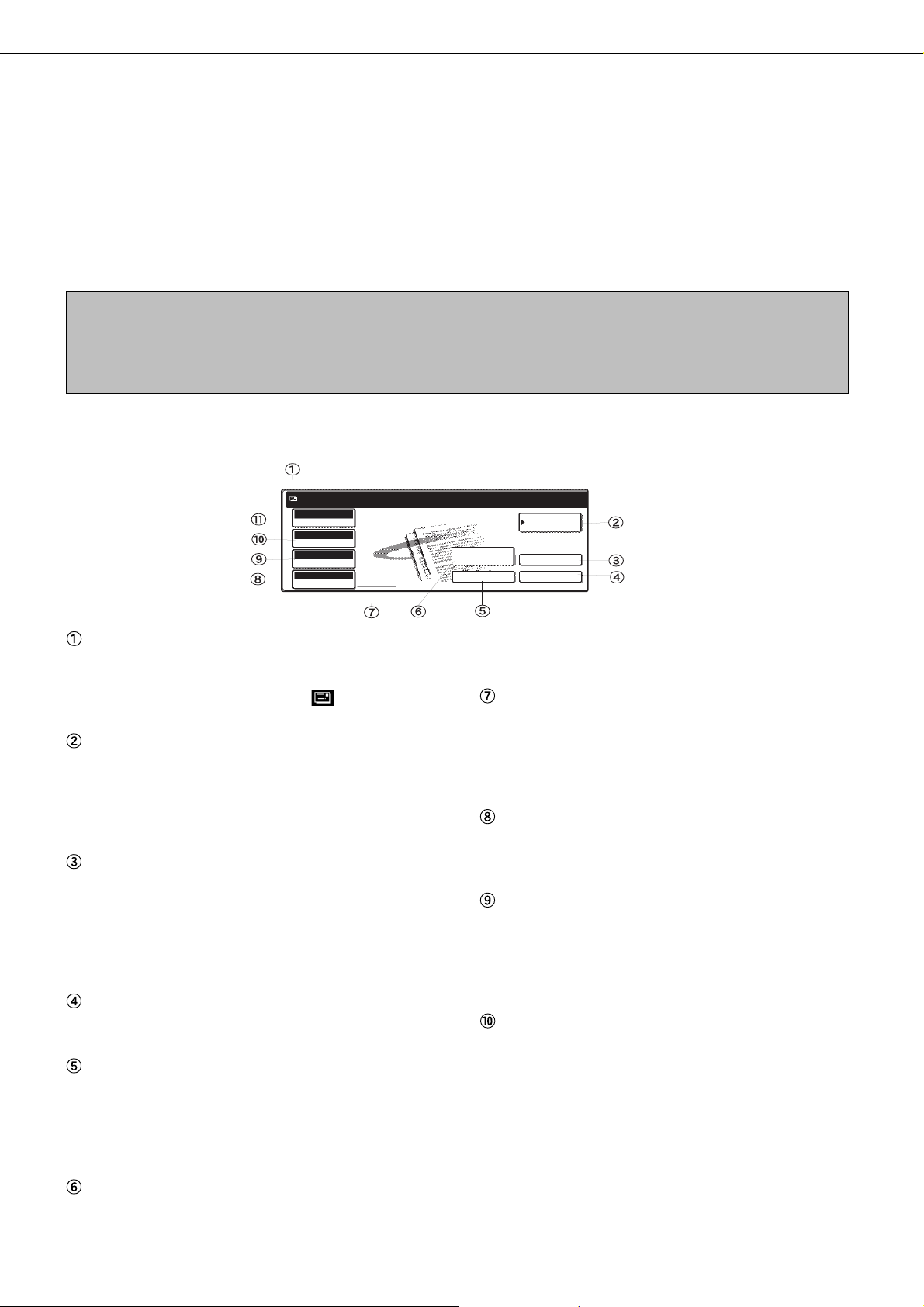
ECRAN DES REGLAGES USUELS DU MODE SCANNER
AUTO
ORIGINAL
STANDARD
RESOLUTION
PROGRAMME
FORMAT FICHIER
AUTO
EXPOSITION
L'écran des réglages usuels du mode scanner est celui qui apparaît lorsqu'on appuie sur la touche ENVOI IMAGE (voir
page 4 du "Manuel d'utilisation (copieur)") alors que l'écran tactile affiche l'écran du mode imprimante, l'écran du mode
copieur ou l'écran d'état des travaux. Dans les explications qui suivent, on suppose que l'écran qui apparaît lorsqu'on
appuie sur la touche ENVOI IMAGE est l'écran des réglages usuels (illustré ci-dessous). Si vous avez paramétré l'écran
pour afficher le répertoire des adresses (voir page suivante) lorsqu'on appuie sur la touche ENVOI IMAGE, appuyez alors
sur la touche REGLAGE DES CONDITIONS du répertoire des adresses pour afficher l'écran des réglages usuels.
Le programme du responsable permet de paramétrer l'écran pour afficher soit l'écran des réglages usuels (illustré cidessous) soit l'écran du répertoire des adresses (illustré en page suivante) lorsqu'on appuie sur la touche ENVOI
IMAGE (voir page 28).
REMARQUE
Pour plus de détails sur les parties de la machine et du panneau de commandes qui sont utilisées par la fonctionnalité
scanner réseau, reportez-vous aux pages 3 et 4 du "Manuel d'utilisation (copieur)". Pour connaître les parties de la machine
qui sont utilisées à la fois par la fonctionnalité scanner réseau et par la fonctionnalité imprimante, reportez-vous au chapitre 1
du "Manuel d'utilisation (fonctionnement de l'imprimante et informations générales)".
■■
■ Écran des réglages usuels
■■
La machine est réglée initialement (en sortie d'usine) pour afficher tout d'abord l'écran des réglages usuels illustré
ci-dessous.
PRET A ENVOYER
CARNET ADR.
LOCALES
RECH. ADRESSE
GLOBALE
VISU. ADRESSES
LISTE DES EXP.ADR.COUR.EL
Zone d'affichage des messages
Des messages s'affichent dans cette zone pour indiquer
l'état actuel de la machine. Lorsque la machine est prête
à envoyer une image, une icône apparaît sur la
gauche de cette zone.
Touche CARNET ADR. LOCALES (page 11)
Cette touche affiche l'écran Répertoire des adresses
(voir page suivante). Effleurez cette touche lorsque vous
voulez utiliser la numérotation automatique (touches
de numérotation abrégée ou de numérotation de
groupe).
Touche VISU. ADRESSES (page 12)
Lorsque vous exécutez la fonction Numériser en
message e-mail ou effectuez une diffusion multidestinataires avec la fonction Internet-Fax, effleurez
cette touche pour vérifier les destinations que vous avez
sélectionnées. Ces destinations apparaîtront dans une
liste qui peut être modifiée.
Touche LISTE DES EXP. (page 10)
Touchez cette touche pour sélectionner un nom
d'expéditeur au moment d'envoyer une image.
Touche ADR. COUR EL. (page 12)
Lorsque vous exécutez une opération Numériser en
message e-mail, touchez cette touche pour entrer
manuellement l'adresse e-mail du destinataire plutôt
que d'utiliser une touche de numérotation automatique
(destination préenregistrée).
Touche RECH. ADRESSE GLOBALE (page 9)
Cette fonction permet de rechercher une adresse
électronique dans une base de données de l’annuaire
6
Internet ou intranet. La procédure d’utilisation de
Rech. adresse globale est expliquée dans les pages
suivantes.
Zone d'affichage des icônes de numérisation
recto-verso (page 13)
Des icônes apparaissent ici lorsque vous effleurez la touche
ORIGINAL et sélectionnez le mode de numérisation rectoverso. Vous pouvez effleurer cette icône pour faire
apparaître l'écran de sélection de fonction.
Touche ORIGINAL (pages 13 à 14)
Effleurez cette touche si vous voulez spécifier
manuellement la taille des originaux à numériser ou
numériser des originaux recto-verso.
Touche FORMAT DE FICHIER (page 17)
Effleurez cette touche pour spécifier le format des
images numérisées que vous envoyez. Le format de
fichier sélectionné apparaît en surbrillance au-dessus
de la touche. La valeur par défaut de sortie d'usine
est PROGRAMME.
Touche RESOLUTION (page 15)
Effleurez cette touche pour changer la résolution dans
laquelle vous voulez numériser votre original. La
valeur de résolution sélectionnée apparaît en
surbrillance dans la partie supérieure de la touche.
La valeur par défaut de sortie d'usine est STANDARD.
Touche EXPOSITION (page 16)
Effleurez cette touche pour modifier le réglage
d'exposition (luminosité) à utiliser pour numériser les
originaux. La valeur d'exposition sélectionnée apparaît
en surbrillance dans la partie supérieure de la touche.
La valeur par défaut de sortie d'usine est AUTO.
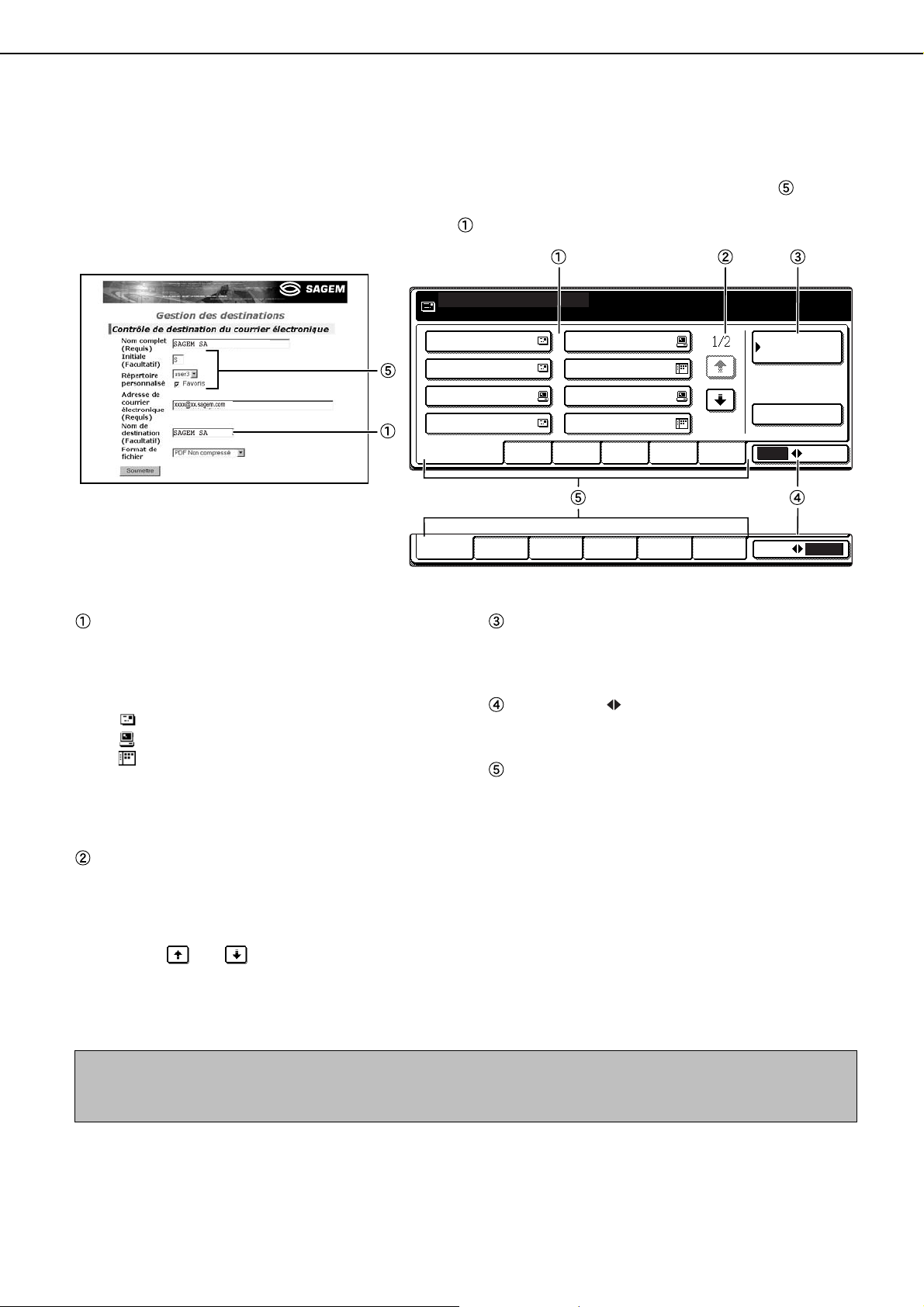
ECRAN DES REGLAGES USUELS DU MODE SCANNER
UTIL 6UTIL 5UTIL 4UTIL 3UTIL 2UTIL 1
ABC GROUPE
SAGEM SA
USAGE FREQ. ABCD EFGHI JKLMN OPQRST UVWXYZ
ABC GROUPE
TPS
SAGEM D DESKTOP
E F
G H DESKTOP
REGLAGE DES
CONDITIONS
PRET A ENVOYER.
VISU. ADRESSES
■ Écran du répertoire des adresses (triées par ordre alphabétique)
Si, à l'aide du programme du responsable, vous avez sélectionné comme écran initial l'écran du répertoire des
adresses, l'écran initial qui apparaît se présentera comme illustré ci-dessous.
Les destinations qui ont été enregistrées à l'aide de la page Web sont regroupées dans des index ( ) selon la
lettre qui a été entrée dans le champ "Initiale" de chaque destination, et leur nom entré dans le champ "Nom de
destination" apparaît dans la touche d'accès rapide ( ).
Page de Gestion des destinations
de courrier Ølectronique (e-mail)
Écran des touches d'accès rapide
Cet écran affiche les touches d'accès rapide qui ont
été enregistrées dans l'"onglet" d'index sélectionné.
Le type de chaque touche est indiqué par l'icône
située sur la droite de la touche.
: Courrier électronique. / Internet-Fax
: Numériser vers FTP
: Numériser vers un bureau (poste de travail)
L'écran est réglé initialement pour afficher 8 touches
à la fois. Il est possible de le régler pour en afficher
6 ou 12 en utilisant le programme pour responsable
(voir page 28).
Touches de changement d'écran
Si le nombre de touches d'accès rapide qui ont été
enregistrées est tel qu'elles ne peuvent toutes tenir
dans un seul écran, cet indicateur donne le nombre
d'écrans restant à parcourir. Utilisez alors les
touches " " et " " pour passer d'un écran au
suivant ou au précédent.
Touche REGLAGE DES CONDITIONS
Cette touche affiche l'écran des réglages usuels (voir
page précédente), qui permet d'effectuer les
sélections les plus fréquentes.
Touche ABC GROUPE
Effleurez cette couche pour sélectionner tour à tour
l'index alphabétique et les index de groupes.
Touches d'index
Les destinations préenregistrées sous forme de
touches d'accès rapide sont regroupées en onglets
(qu'il s'agisse de l'index alphabétique ou des index
de groupes). Effleurez la touche d'un index pour
afficher l'onglet correspondant. Grâce aux index de
groupe, vous pouvez regrouper certaines touches
d'accès rapide sous un nom de votre choix pour
pouvoir les retrouver plus rapidement. Cette
opération s'effectue à l'aide des réglages
personnalisés. Vous pouvez aussi ajouter certaines
touches d'accès rapide (destinations
préenregistrées) dans l'onglet USAGE FREQ. pour
les rendre plus rapidement accessibles.
REMARQUE
L'écran illustré ci-dessus est celui du répertoire alphabétique. Au besoin, la machine peut être réglée pour afficher initialement
le répertoire des groupes (voir page 28).
7

Rech. adresse globale
1. Vue d’ensemble d’une rech. adresse globale
Le protocole LDAP (Lightweight Directory Access Protocol) est utilisé pour accéder à une base de données de
l’annuaire Internet ou intranet et rechercher une adresse électronique. L’adresse électronique souhaitée est
sélectionnée dans les résultats de la recherche et un courrier électronique peut être envoyé à cette adresse.
Pour utiliser cette fonction, l’adresse IP (ou le nom de réseau) du serveur LDAP doit être définie, ainsi qu’un nom
de compte et un mot de passe. Ces paramètres sont configurés par l’accès au serveur Web de la machine à
partir d’un ordinateur.
2. Paramètres de rech. adresse globale
2-1. Après avoir accédé au serveur Web de la machine, respectez les étapes ci-dessous pour ouvrir la
page “Configuration LDAP” et configurer les paramètres requis.
• Pour accéder au serveur Web, reportez-vous à la page 2-6 du “Manuel d’utilisation (fonctionnement de
l’imprimante et informations générales)”.
2-2. Cliquez sur “Réglages réseau” sous “Configuration” dans la barre des menus sur le côté gauche
de la page Web. La page “Réglages réseau” s’affiche.
• Cliquez sur “LDAP” pour ouvrir la page “Configuration LDAP”.
2-3. Configurez les paramètres.
• Pour obtenir des explications concernant chaque paramètre, cliquez sur “Aide” dans la barre des menus.
2-4. Cliquez sur “Soumettre”.
• Veillez à cliquer sur “Soumettre” pour sauvegarder vos paramètres après les avoir configurés.
8

Procédure de rech. adresse globale
La touche [RECH. ADRESSE GLOBALE] s’affiche dans l’écran initial du mode SCANNER. Effleurez cette touche pour afficher
l’écran de rech. adresse globale. Saisissez le mot clé que vous souhaitez utiliser pour rechercher l’adresse, puis effleurez la touche
[RECHERCHER] pour accéder à la base de données de l’annuaire du serveur LDAP et commencer la recherche.
■ Ecran Rech. adresse globale
Saisissez le mot clé de recherche dans cet
ANNULER
RECH. ADRESSE GLOBALE
ESPACE
Lorsque des adresses électroniques correspondent au mot clé
PRET A ENVOYER
Dupont
Dupont A Dupont.A@sagem.com
Dupont B
Dupont C
Dupont D
Dupont.B@sagem.com
Dupont.C@sagem.com
Dupont.D@sagem.com
DETAIL
RECHERCHER
REGLAGES DES
CONDITIONS
AJOUT. SELECT.
VISU. ADRESSES
CHERCHE ENCORE
ADR. LOCALES
écran et effleurez la touche [RECHERCHER].
Affichage du mot clé
Touche [RECHERCHER]
L’écran de gauche s’affiche lorsque des adresses
électroniques correspondent au mot clé.
Si aucune adresse électronique ne correspond,
un message de notification s’affiche.
Affichage du mot clé
Le mot clé saisi dans l’écran de rech. adresse globale s’affiche ici.
Résultats de la recherche
Les résultats de la recherche s’affichent comme touches de destinataires. Si le nombre de destinataires est trop
important pour tenir sur un seul écran, utilisez les touches / pour afficher les destinataires restants.
Touche [DETAIL]
Effleurez cette touche après avoir sélectionné un destinataire dans pour afficher les informations concernant
le destinataire.
Touche [REGLAGES DES CONDITIONS]
Effleurez cette touche pour revenir à l’écran initial du mode SCANNER.
Pour la procédure complète de transmission, reportez-vous au manuel d’utilisation (pour le scanner réseau) (pages 8 à 9).
Touche [AJOUT. SELECT.]
Effleurez cette touche pour ajouter une adresse sélectionnée dans
Touche [VISU. ADRESSES]
aux destinataires pour la transmission.
Effleurez cette touche pour afficher une liste des adresses qui ont été sélectionnées comme destinataires de
la transmission. Cet écran est utilisé pour vérifier les adresses et supprimer les adresses le cas échéant.
Touche [CHERCHE ENCORE]
Si aucune adresse électronique ne correspond, effleurez cette touche pour revenir à l’écran de rech. adresse
globale et recherchez de nouveau à l’aide d’un autre mot clé.
Touche [ADR. LOCALES]
Effleurez cette touche pour basculer vers l’écran des touches à un seul effleurement, lequel contient les adresses
enregistrées. Les adresses peuvent également être sélectionnées à partir de cet écran pour les utiliser dans une
transmission par diffusion. Notez que le nom de cette touche, appelée touche [REPERTOIRE D’ADRESSES]
dans le manuel d’utilisation (pour le scanner réseau), a été remplacé par “CARNET ADR. LOCALES”.
REMARQUE
Les adresses électroniques s’affichant dans les résultats de la recherche ne peuvent pas être enregistrées dans les touches à un seul effleurement.
9
